
Përmbajtje:
- Autor John Day [email protected].
- Public 2024-01-30 12:16.
- E modifikuara e fundit 2025-01-23 15:10.

Ky është një tjetër mësim miqësor për përdoruesin për të bërë një deshifrues shumë të thjeshtë IR Remote duke përdorur një marrës Arduino dhe IR. Ky tutorial do të mbulojë gjithçka nga konfigurimi i softuerit deri te përdorimi i Marrësit IR dhe deshifrimi i sinjaleve. Këto sinjale mund të përdoren më vonë për projekte të shumta përfshirë robotin e telekomandës IR, automatizimin e shtëpisë dhe projekte të ngjashme të kontrolluara me IR.
Nëse jeni të dhënë pas robotikës dhe doni të mësoni gjithçka që nga fillimi, shikoni këtë E-Kurs.
Hapi 1: Mbledhja e materialeve


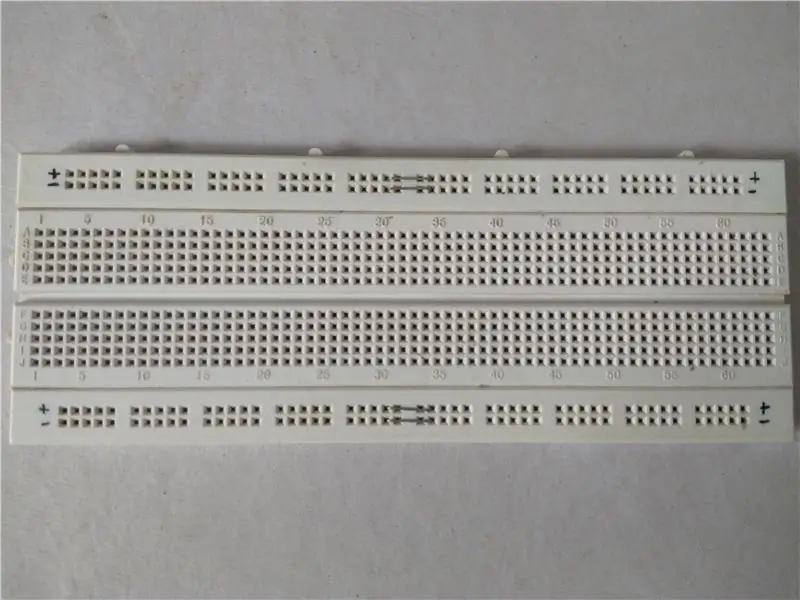

- Arduino (Unë do të përdor UNO). Lidhje për USLink për Evropën
- Marrësi IR (1838 i përdorur këtu) Lidhje për USLink për Evropën
- Tabela e Bukës. Lidhje për USLink për Evropën
- Telat. Lidhje për USLink për Evropën
- Arduino IDE.
Të gjithë përbërësit mund të blihen nga UTsource.net
Hapi 2: Krijimi i lidhjeve


Së pari kontrolloni diagramin PinOut të marrësit IR që keni. Marrësit IR kanë 3 kunja, +ve, GND dhe Out. Para se të përdorni ndonjë marrje sigurohuni që i njihni këto kunja. Nëse lidheni gabimisht, konfigurimi nuk do të funksionojë dhe do ta keni të vështirë ta kuptoni.
Bëni lidhjet e mëposhtme:-
1. Lidhni +ve pin të marrësit me 3.3v të Arduino.
2. Kodi GND i marrësit në GND të Arduino.
3. Pina e marrësit në pinin dixhital 2 të Arduino.
lidhni bordin arduino me kompjuterin pasi kemi nevojë të ngarkojmë kodin dhe të monitorojmë pulset IR.
Hapi 3: Vendosja e IDE
Për përdorimin e aplikacioneve IR së pari ju duhet të shtoni një bibliotekë IR në IDE tuaj ose programi ynë nuk do të funksionojë.
Shkarkoni Bibliotekën IR.
Ekstraktoni skedarin e shkarkuar.
Kopjoni dosjen e nxjerrë.
Shkoj >> C drive >> Skedarët e programeve (x86) >> Arduino >> Bibliotekat.
Ngjiteni dosjen në Bibliotekat.
Kjo është ajo IDE është gati të punojë me kodin tonë.
Hapi 4: Ngarkimi i Kodit dhe Testimit
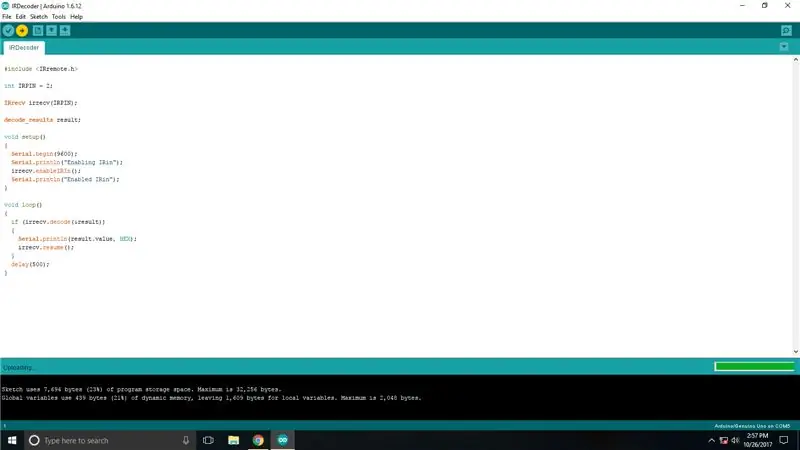
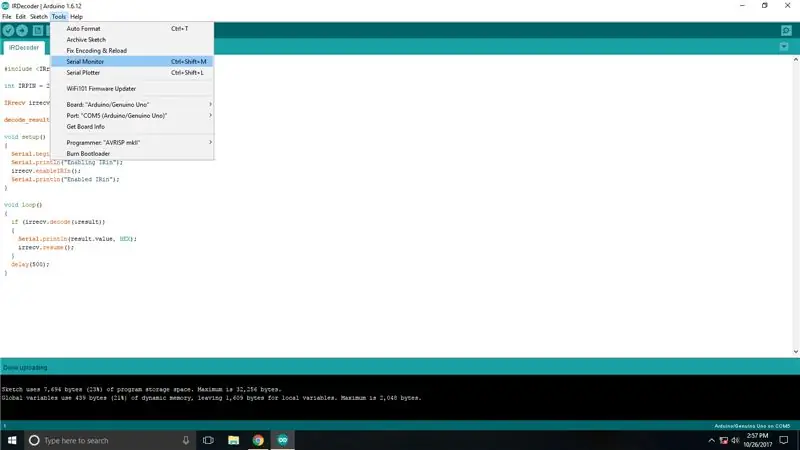

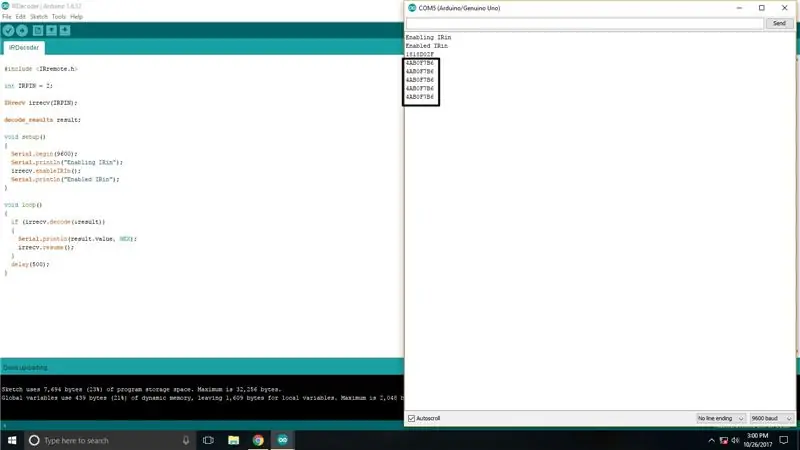
Shkarkoni Kodin që kam dhënë dhe ngarkojeni në Arduino Board.
Pasi të jetë ngarkuar kodi, shkoni te mjetet dhe zgjidhni monitorin serik.
Ardunio duhet të riniset/pushojë dhe ju jeni gati për të mbledhur kodet e telekomandës tuaj. Thjesht drejtojeni telekomandën drejt marrësit IR dhe shtypni butonin për të cilin deshifroni sinjalin. Një vlerë heksadecimale do të shfaqet në ekran, këto janë kodet IR që duhet të vini re të cilat do të nevojiten për projektet e ardhshme IR të drejtuara nga distanca.
Recommended:
DIY -- Si të bëni një robot merimangë i cili mund të kontrollohet duke përdorur smartphone duke përdorur Arduino Uno: 6 hapa

DIY || Si të bëni një robot merimangë i cili mund të kontrollohet duke përdorur smartphone duke përdorur Arduino Uno: Ndërsa bëni një robot merimangë, mund të mësoni shumë gjëra për robotikën. Ashtu si bërja e robotëve është edhe argëtuese, edhe sfiduese. Në këtë video ne do t'ju tregojmë se si të bëni një robot Spider, të cilin mund ta përdorim duke përdorur smartphone -in tonë (Androi
Kontrolli i udhëhequr në të gjithë botën duke përdorur internetin duke përdorur Arduino: 4 hapa

Kontrolli i udhëhequr në të gjithë botën duke përdorur internetin duke përdorur Arduino: Përshëndetje, unë jam Rithik. Ne do të bëjmë një led të kontrolluar nga interneti duke përdorur telefonin tuaj. Ne do të përdorim softuer si Arduino IDE dhe Blynk. Simpleshtë e thjeshtë dhe nëse keni sukses mund të kontrolloni sa më shumë komponentë elektronikë që dëshironi Gjërat që Ne Nevojë: Hardware:
Si të bëni një dron duke përdorur Arduino UNO - Bëni një kuadopter duke përdorur mikrokontrollues: 8 hapa (me fotografi)

Si të bëni një dron duke përdorur Arduino UNO | Bëni një Quadcopter Duke përdorur Mikrokontrolluesin: HyrjeVizitoni Kanalin Tim në YoutubeNjë drone është një vegël (produkt) shumë e shtrenjtë për të blerë. Në këtë postim do të diskutoj, si ta bëj me çmim të ulët ?? Dhe si mund ta bëni tuajin si ky me çmim të lirë … Epo në Indi të gjitha materialet (motorët, ESC -të
Konvertuesi i tekstit në të folur Arduino duke përdorur LM386 - Duke folur për Projektin Arduino - Biblioteka Talkie Arduino: 5 hapa

Konvertuesi i tekstit në të folur Arduino duke përdorur LM386 | Duke folur për Projektin Arduino | Biblioteka Talkie Arduino: Përshëndetje djema, në shumë prej projekteve ne kërkojmë që arduino të flasë diçka si ora e folur ose të tregojë disa të dhëna në këtë udhëzues ne do ta shndërrojmë tekstin në të folur duke përdorur Arduino
Duke folur për Arduino - Luajtja e një MP3 me Arduino pa asnjë modul - Luajtja e skedarit Mp3 nga Arduino duke përdorur PCM: 6 hapa

Duke folur për Arduino | Luajtja e një MP3 me Arduino pa asnjë modul | Luajtja e skedarit Mp3 nga Arduino duke përdorur PCM: Në këtë udhëzues do të mësojmë se si të luajmë një skedar mp3 me arduino pa përdorur ndonjë modul audio, këtu do të përdorim bibliotekën PCM për Arduino e cila luan 16 bit PCM me frekuencë 8kHZ, kështu që le ta bëjmë këtë
